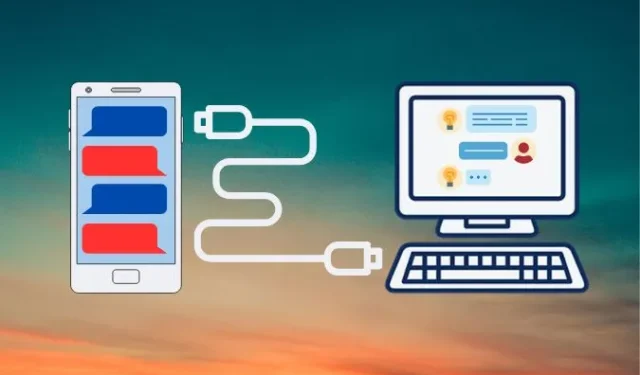
Telefony z Androidem mają wbudowanego menedżera kopii zapasowych, ale nie można zdecydować się tylko na tworzenie kopii zapasowych wiadomości tekstowych; będzie także łączyć inne dane, takie jak aplikacje, historia połączeń i ustawienia urządzenia. Co więcej, kopię zapasową można przywrócić tylko podczas konfiguracji nowego urządzenia, bez możliwości uzyskania dostępu do tych wiadomości na komputerze.
Tutaj z pomocą przychodzi aplikacja SMS Backup & Restore. Dzięki niej możesz tworzyć kopie zapasowe wiadomości tekstowych, a także uzyskiwać do nich dostęp z innych telefonów i komputerów z Androidem. Oto jak tworzyć kopie zapasowe, eksportować i przywracać wiadomości na telefonach z Androidem.
Tworzenie kopii zapasowych wiadomości
1. Pobierz aplikację SMS Backup & Restore ze Sklepu Play.
2. Otwórz aplikację, dotknij menu Hamburger (3 paski) i wybierz opcję Utwórz kopię zapasową teraz .


3. Następnie włącz przełącznik Wiadomości . W obszarze Opcje zaawansowane możesz zdecydować się na utworzenie kopii zapasowej załączników i multimediów oraz wybrać zakres dat eksportu wiadomości SMS.
4. Masz teraz dwie możliwości: wykonać kopię zapasową wiadomości tekstowych lokalnie w pamięci telefonu lub skorzystać z dowolnej usługi w chmurze.
Kopia zapasowa w chmurze jest przydatna, jeśli chcesz uzyskać dostęp do wiadomości SMS na innym urządzeniu lub w przypadku utraty telefonu, natomiast lokalna kopia zapasowa jest preferowana, jeśli nie chcesz przechowywać danych SMS-ów w Internecie.
Na razie pozostańmy przy opcji w chmurze. Wybiorę Dysk Google jako lokalizację kopii zapasowej.

5. Na następnym ekranie dotknij linku ZALOGUJ SIĘ i wybierz typ dostępu – Dostęp tylko do plików i folderów otwartych lub utworzonych za pomocą SMS Backup & Restore .


6. Wybierz konto Google , którego chcesz użyć do tworzenia kopii zapasowych.
7. Gdy wszystko zostanie poprawnie skonfigurowane, dotknij przycisku UTWÓRZ KOPIĘ ZAPASOWĄ . Spowoduje to zainicjowanie procesu tworzenia kopii zapasowej.


Aby wyświetlić plik kopii zapasowej, dotknij menu Hamburger i wybierz opcję Wyświetl kopie zapasowe .
Przywracanie wiadomości
1. Aby przywrócić powyższe wiadomości tekstowe na nowym lub istniejącym telefonie z systemem Android, zainstaluj aplikację SMS Backup & Restore .
2. Następnie otwórz aplikację , dotknij menu Hamburger (lewy górny róg) i wybierz opcję Przywróć .
3. Wybierz lokalizację na Dysku Google , następnie ustaw typ dostępu na „Dostęp tylko do plików i folderów otwartych lub utworzonych za pomocą usługi Kopia zapasowa i przywracanie SMS” i dotknij OK .


4. Wybierz konto Google powiązane z kopią zapasową, którą chcesz przywrócić, lub zaloguj się, jeśli jeszcze tego nie zrobiłeś.
5. Po zakończeniu automatycznie zasugeruje najnowszy plik kopii zapasowej. Jeśli chcesz wybrać inny plik kopii zapasowej, po prostu dotknij linku „Wybierz inną kopię zapasową” . Następnie możesz kontynuować, dotykając przycisku PRZYWRÓĆ , aby rozpocząć proces.
6. Następnie ustaw opcję Kopia zapasowa i przywracanie SMS-ów jako domyślną aplikację do obsługi SMS-ów . To zainicjuje transfer. Po zakończeniu przesyłania przełącz się z powrotem do preferowanej aplikacji do przesyłania wiadomości.



Jak widać, wiadomości tekstowe z mojego poprzedniego telefonu z Androidem zostały przeniesione na mój nowy telefon. Należy jednak pamiętać, że chociaż istniejące wiadomości SMS będą się różnić, niektóre wiadomości mogą połączyć się z kontaktami, powodując potencjalne zamieszanie.


Przeglądanie wiadomości na komputerze
Jeśli pilnie potrzebujesz dostępu do wiadomości tekstowych, ale Twój telefon został zgubiony, uszkodzony lub niedostępny, możesz skorzystać z usługi w chmurze (w moim przypadku Dysku Google), aby pobrać plik kopii zapasowej SMS-ów i wyświetlić go w preferowanej przeglądarce.

Następnie odwiedź witrynę SyncTech w dowolnej niezawodnej przeglądarce i kliknij menu Wyświetl kopie zapasowe .
Następnie wybierz plik kopii zapasowej lub przeciągnij i upuść plik i kliknij Zastosuj .

Teraz możesz przeczytać wszystkie wiadomości kopii zapasowych z dowolnego urządzenia za pomocą przeglądarki internetowej.

Usuwanie kopii zapasowej SMS-ów
Jeśli w pamięci lokalnej telefonu lub w chmurze znajduje się wiele plików kopii zapasowych, wykonaj poniższe czynności, aby je usunąć:
1. Naciśnij menu Hamburger (3 paski) i przejdź do opcji Usuń kopie zapasowe .
2. Wybierz żądaną kopię zapasową i dotknij USUŃ . Potwierdź, dotykając TAK .




Dodaj komentarz